7. lecke szín és keltetési paletta
Ebben a leckében a színes és árnyalt színpalettáról beszélünk. Alapértelmezés szerint minden paletta a képernyő jobb oldalán található. A Színek és a Hatching paletta megjelenítéséhez elegendő kiválasztani a Színek és a Hatching parancsot a Nézet menüből.
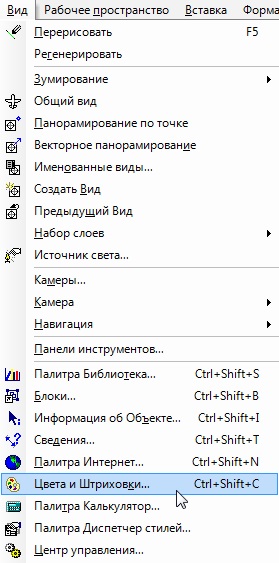
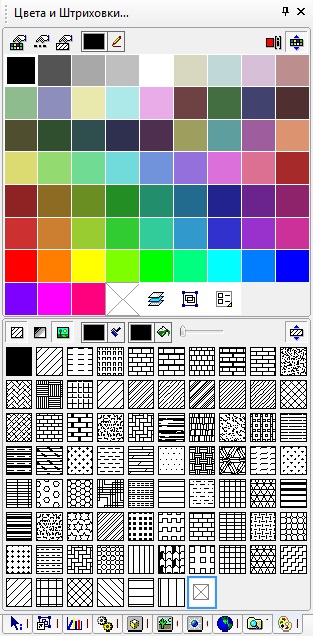
A tetején a panel színpaletta, és az alsó - keltések. Kiválasztása minden rajzeszköz (vonal, kör, ív, stb), és meghatározzák a szín és árnyékolás a palettán, akkor a tulajdonságokat nem csak a kiválasztott eszköz, hanem az egész csoport eszközöket.
Hívja a vonal parancsot, és állítsa be a színt és a keltetést a Színes és a Hatch palettán. Ne feledje, hogy ezek a paraméterek a Tulajdonságok eszköztár megfelelő mezőiben változnak.
Most hívja a Négyszög parancsot. Ezen a szerszámon a Szín és a Hatcholás is módosul.
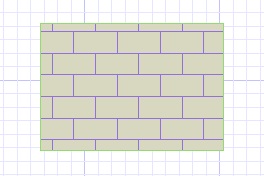
Egy adott objektum vagy objektumcsoport tulajdonságainak megváltoztatásához csak válassza ki őket a rajzban, majd állítson be új paramétereket a Színek és a Hatching palettán.
Vessünk egy pillantást a Color és Shading palettában rendelkezésre álló eszközökre. A paletta tetején a színpaletta a következő gombok:
- Színpaletta - megnyitja a Programbeállítások párbeszédpanelt a Színválasztó oldalon. Ebben a párbeszédpanelen megváltoztathatja a meglévő színt, vagy hozzáadhat új színt a palettához.
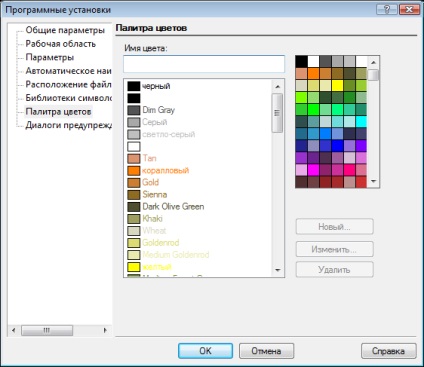
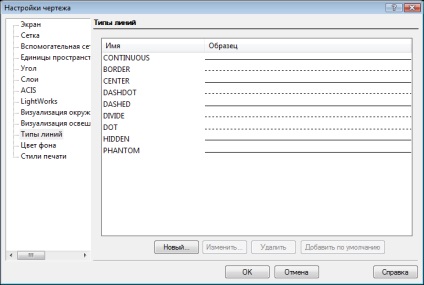
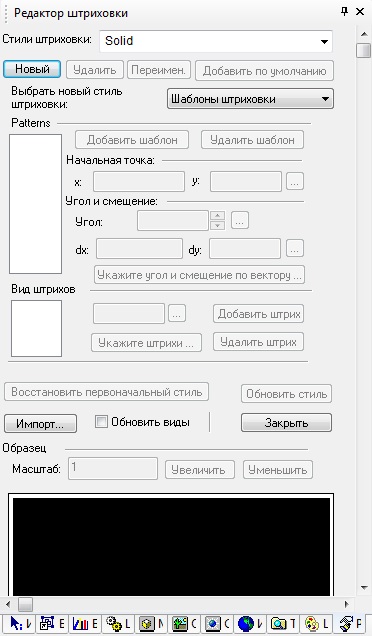
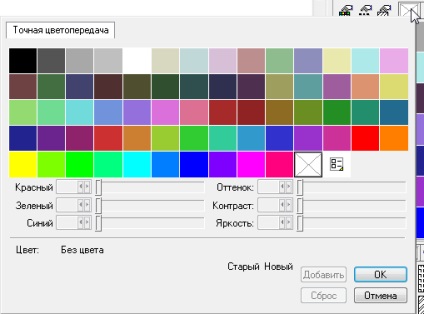
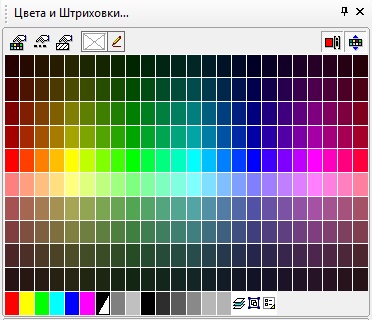
A paletta ebben a részében az utolsó gomb - A színek kibontása lehetővé teszi a színpaletta elrejtését. Ebben az esetben csak a keltetési paletta marad. Ha ismét erre a gombra kattint, a színpaletta újra megjelenik.
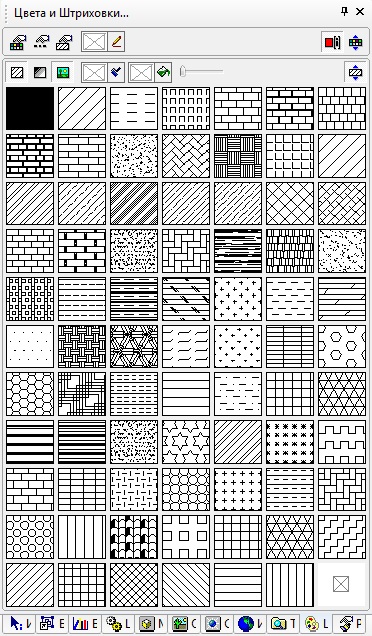
A paletta alján a keltetéshez kapcsolódó eszközök találhatók. Az első három gomb: Show Satching, Show Gradients, és Show Bitmaps lehetővé teszi, hogy meghatározza, mely típusú sraffozási minták jelenjenek meg a palettán.
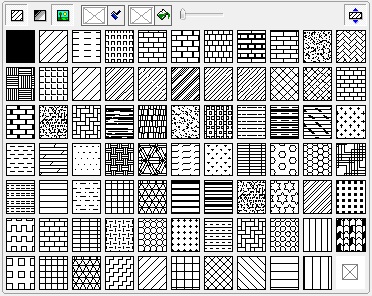
A Hatch Color és Fill Color beállítások használatával meghatározhatja a megfelelő paraméterek színeit.
Parancsok Válasszon ki egy sraffozási színt és válasszon ki egy kitöltési színt úgy, hogy ugyanúgy működjön, mint a korábban ismertetett Válasszon egy tollszín parancsot.
A kitöltés átlátszósága lehetővé teszi a kitöltés átlátszóságát, alapértelmezés szerint a töltés átlátszatlan. Az ábrán három, különböző szintű áttetszőségű kört láthatunk.
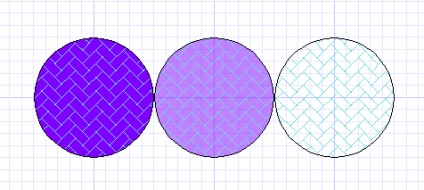
A paletta utolsó eszköze az Unhide hatch: elrejti vagy megnyitja a keltetési palettát.